Hvad skal man gøre, hvis Slack ikke kunne sende dine beskeder

Hvis Slack undlader at sende dine beskeder, er der et par løsninger, som du kan bruge for at løse dette problem for altid.
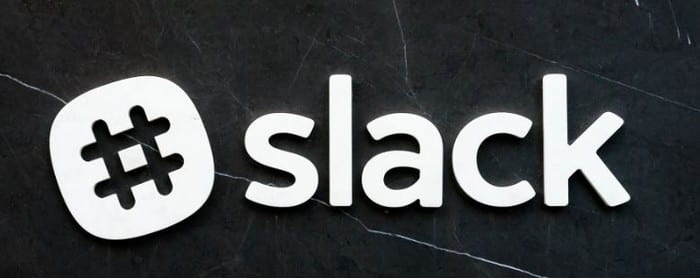
At have arbejdsnotater er et must. Der er bare så meget at huske, at hvis du ikke gemmer det et sted, vil du ende med at glemme noget vigtigt.
Med et overblik er der ingen steder at gemme de noter, du måske vil gemme på Slack. På grund af dette har du sandsynligvis en separat note-app med dine arbejdsnoter. Et sted at gemme dine noter har stirret dig i ansigtet hele tiden.
Når du åbner Slack, er den sidste ting, du måske er tilbøjelig til at gøre, at trykke på dit eget navn. Da du primært bruger Slack til at kommunikere med andre, trykker du på en kollegas navn.
Men hvis du trykker på dit eget navn , får du adgang til dit eget personlige rum, hvor du kan gemme alle slags noter.
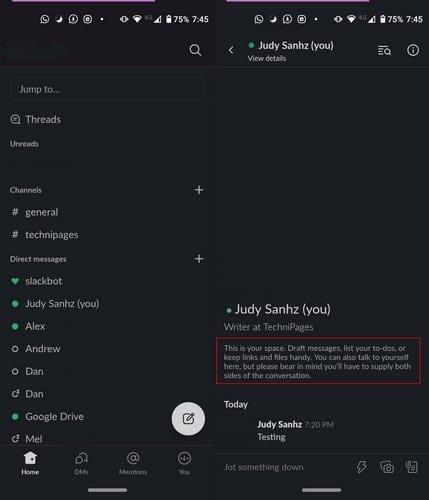
I dit personlige Slack-rum kan du også gemme filer såsom lyd, dokumenter, videoer og billeder. Ved at trykke på kameraikonet kan du uploade et billede eller tage et med din enheds kamera.
Med dokumentikonet kan du også uploade billeder ved at trykke på billedikonet nederst til højre, hvilket også er det, du skal trykke på for også at uploade andre typer filer.
Øverst kan du se dine filer opdelt i sektioner såsom billeder, lyd, videoer osv. Tryk på den du vil gemme for at uploade den til dit personlige rum på slack.
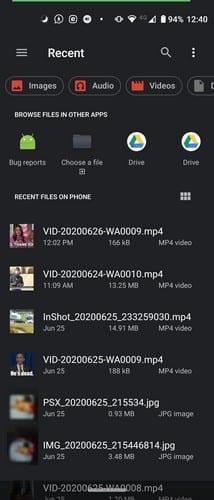
For at gemme links på slack kan du kopiere og indsætte linket, som du plejer, eller du kan trykke på skrifttypeikonet efterfulgt af linkindstillingen.
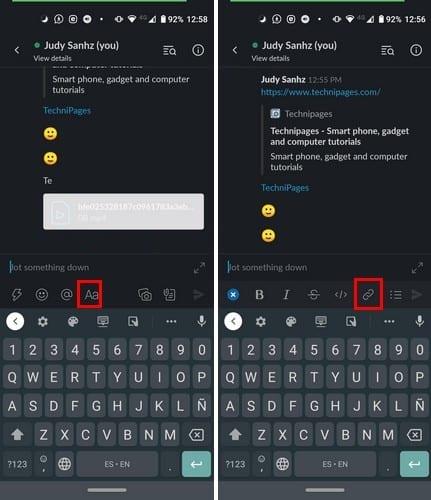
Når du har indtastet dit personlige Slack-rum, skal du trykke på lynikonet efterfulgt af indstillingen Indstil mig selv en påmindelse.
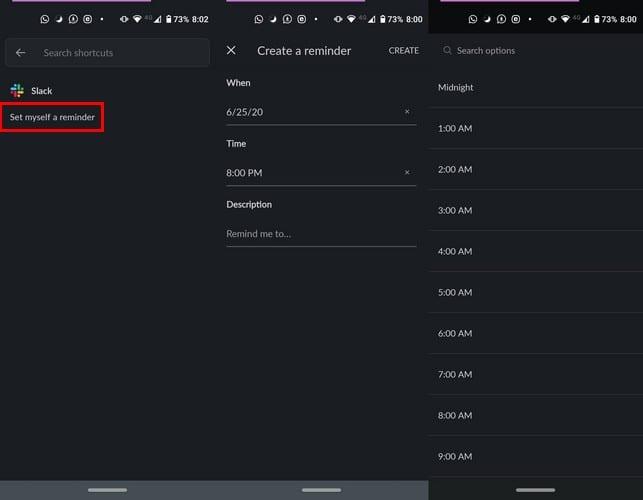
Du vil se muligheder for at tilføje en dato, tid og tekst. Når du har tilføjet de nødvendige oplysninger, skal du trykke på Opret-indstillingen øverst til højre.
At gemme dine noter på Slack end at skulle åbne en anden app er en tidsbesparelse. Slack har muligvis ikke den notefunktion, du muligvis har brug for, for at dem, den har, er nyttige. Hvad vil du gemme i dit personlige rum? Fortæl mig det i kommentarerne nedenfor.
Hvis Slack undlader at sende dine beskeder, er der et par løsninger, som du kan bruge for at løse dette problem for altid.
Indlæser Slack ikke dine nye beskeder? Så er denne guide noget for dig! Du vil finde ud af, hvordan du løser Slack, hvis det ikke indlæser nogen nye beskeder.
Få afsenderens anger til at forsvinde, og lær hvordan du sletter Slack-beskeder. Her finder du også en trin-for-trin guide til massesletning af Slack-beskeder.
Tilføj et ekstra lag af sikkerhed til dine Slack-konti ved at slå to-faktor-godkendelse til. Se, hvor nemt det er at aktivere det.
Har du brug for et Slack medlems-id? Se, hvilke trin du skal følge for at finde det hurtigt.
En af de fede funktioner ved Slack er Slackbot, som er en bot, der reagerer på bestemte kommandoer. Slackbot kan også konfigureres, så den kan tilpasses
For at holde enhver mistænkelig aktivitet under kontrol, kan du bruge Slacks Access Logs. Se, hvordan du kan få adgang til det.
Når et emne er ved at blive for populært til at ignorere, hvorfor så ikke oprette en kanal til det på Slack? Se, hvordan du kan oprette en kanal.
Sørg for, at alle følger dine retningslinjer, når de navngiver sig selv på Slack. Se, hvordan du viser disse regler med denne vejledning.
Ikke tilfreds med standardarbejdspladslogfilen på Slack? Se, hvilke trin du skal følge for at ændre det.
Emoji er en sjov og lethjertet måde at kommunikere på, de arbejder endda på tværs af sprogbarrierer, da de ikke er afhængige af ord. Der er et stort antal brug for en bestemt type emoji-karakter til rådighed i dit Slack-arbejdsområde? Brug denne guide til at tilføje dine egne tilpassede emoji-karakterer.
Slack er et online chatprogram, der ofte bruges af virksomheder og andre fagfolk til at holde kontakten med hinanden. Slack-programmet har mange
Det kan være svært at finde måder at hjælpe dit team med at oprette forbindelse, mens de forbliver produktive. Du har måske hørt om Slack, en beskedapp, der ser ud til at bringe alt
Se hvor nemt det er at ændre tidszoner i Slack med denne tutorial. Du vil ændre din tidszone på mindre end et minut.
Selvom Jira-appen er ny, er den hurtigt blevet en af de bedste apps til at indstille påmindelser og notifikationer i Slack-grupper. Ikke kun Jira Denne vejledning lærer dig om opsætning af Jira-påmindelser i Slack Groups.
Tid for alle til at ændre deres adgangskoder på Slack. Se, hvordan du tvinger alle til at oprette en ny.
Oprettelse af en sikkerhedskopi af vigtige Slack-meddelelser er et must. Se, hvordan du kan eksportere dine Slack-arbejdsområdedata.
Slack er en internetchatapplikation, der giver dine chats mulighed for at forblive organiseret, mens du arbejder. Samtaler kan arrangeres efter emne, private
Får du for mange e-mails? Hvis du vil fjerne Slack-meddelelses-e-mails fra din indbakke, vil disse tips interessere dig.
Notifikationer i Slack er en fantastisk måde at holde trit med de beskeder, du har modtaget, kommentarer, du er blevet nævnt i, og beskedtråde, som du har
I den moderne digitale tidsalder, hvor data er et værdifuldt aktiv, kan kloning af en harddisk på Windows være en afgørende proces for mange. Denne omfattende guide
Står du over for fejlmeddelelsen, mens du starter din computer, som siger, at driveren WUDFRd ikke kunne indlæses på din computer?
Oplever du NVIDIA GeForce-oplevelsesfejlkode 0x0003 på dit skrivebord? Hvis ja, læs bloggen for at finde ud af, hvordan du løser denne fejl hurtigt og nemt.
Lær, hvad SMPS er og betydningen af forskellige effektivitetsvurderinger, før du vælger en SMPS til din computer.
Få svar på spørgsmålet: Hvorfor tænder min Chromebook ikke? I denne nyttige vejledning til Chromebook-brugere.
Lær, hvordan du rapporterer en svindler til Google for at forhindre dem i at snyde andre med denne vejledning.
Løs et problem, hvor din Roomba robotstøvsuger stopper, sætter sig fast og bliver ved med at dreje rundt.
Steam Deck tilbyder en robust og alsidig spiloplevelse lige ved hånden. Dog for at optimere dit spil og sikre det bedst mulige
Ville dykke ned i et emne, der bliver stadig vigtigere i cybersikkerhedens verden: isolationsbaseret sikkerhed. Denne tilgang til
I dag skulle du dykke ned i et værktøj, der kan automatisere gentagne klikopgaver på din Chromebook: Auto Clicker. Dette værktøj kan spare dig tid og



























